Cara Memperbaiki Masalah Spotify Tidak Ada Koneksi Internet [Mudah]
Diterbitkan: 2023-05-13Jika pemutar musik Anda juga menampilkan pesan kesalahan Spotify No Internet Connection, maka gunakan bantuan artikel ini untuk mengatasi masalah sekaligus dengan mudah.
Spotify adalah salah satu layanan streaming dan mendengarkan musik dan podcast yang paling menakjubkan. Aplikasi ini diberi peringkat nomor satu secara internasional dan lebih sering digunakan oleh individu daripada aplikasi serupa lainnya. Banyak pengguna mengambil bantuan platform untuk mendengarkan lagu dan mengikuti jejak artis favorit mereka.
Mendengarkan musik adalah salah satu hal paling damai yang pernah Anda lakukan. Oleh karena itu, ketika kesalahan sepertiSpotify Tidak Ada Koneksi Internetmuncul di layanan streaming, itu membuat Anda sangat frustrasi. Masalah ini cukup umum dan dapat muncul berulang kali di perangkat Android Anda tanpa kecuali.
Masalahnya mungkin mengganggu, tetapi tidak dapat disembuhkan. Anda dapat dengan mudah memperbaiki kesalahan menggunakan beberapa solusi mudah. Artikel ini mencantumkan semua solusi tersebut untuk Anda. Menggunakan dan mengikuti bagian yang akan datang dari panduan ini dengan solusi dan prosedur, Anda dapat dengan mudah memperbaiki kesalahan Spotify Tidak Terhubung ke Internet.
Solusi Mudah untuk Memperbaiki: Spotify Tidak Ada Koneksi Internet
Bagian selanjutnya dari panduan ini akan mencantumkan dan menjelaskan beberapa solusi atau perbaikan untuk Anda. Semua solusi ini adalah teknik mudah untuk memperbaiki kesalahan Spotify No Internet Connection. Ikuti solusi secara kronologis dan terapkan prosedur yang disediakan hingga masalah teratasi untuk kemudahan Anda.
Perbaiki 1: Tutup Aplikasi dan Nyalakan Ulang Perangkat
Terkadang, memulai dari yang sederhana juga bisa membawa perubahan besar. Ingatlah hal itu, hal pertama yang harus Anda lakukan untuk memperbaiki kesalahan Spotify Tidak Ada Koneksi Internet yang terdeteksi adalah menutup aplikasi dan memulai ulang perangkat. Ini adalah solusi yang agak mudah tetapi berhasil. Karenanya, jika Anda pernah menghadapi masalah ini, tutup saja semua aplikasi yang ada di perangkat Android, mulai ulang ponsel cerdas, dan jalankan aplikasi Spotify saja. Jika masih, masalah ini berlanjut, lanjutkan ke solusi berikutnya.
Baca Juga: Mengapa Spotify Saya Terus Berhenti dan Cara Memperbaikinya
Perbaiki 2: Ganti Koneksi
Kadang-kadang, alasan sederhana seperti kurangnya konektivitas internet juga dapat menyebabkan kesalahan Spotify No Internet Connection. Apalagi jika Anda menggunakan koneksi WiFi, maka masalah seperti itu bisa saja terjadi. Jadi, jika demikian, coba sambungkan ke koneksi WiFi lain jika memungkinkan. Anda juga dapat mencoba data seluler dan sebaliknya. Beralih ke Mode Pesawat di perangkat lalu matikan. Jika Anda masih menghadapi masalah ini, ikuti solusi selanjutnya.
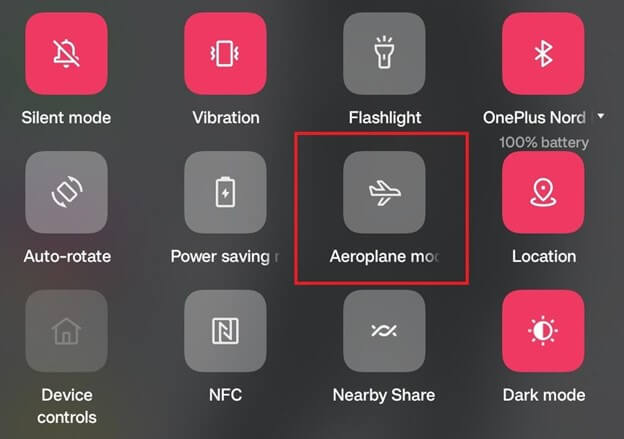
Perbaiki 3: Perbarui Aplikasi Spotify
Versi aplikasi Spotify Anda saat ini mungkin mengandung beberapa bug. Bug ini dapat mengganggu konektivitas internet dan penggunaan aplikasi dan menyajikan Spotify mengatakan Tidak ada kesalahan Koneksi Internet. Pengembang mungkin telah mengatasi dan menghapus bug ini di pembaruan terbaru. Karenanya, Anda harus memperbarui aplikasi ke versi terbarunya untuk memperbaiki masalah ini. Anda dapat mengambil bantuan langkah-langkah di bawah ini untuk mengetahui cara memperbarui aplikasi:
- Buka aplikasi Play Store di perangkat Anda.

- Ketuk profil Anda lalu buka pengaturan Kelola Aplikasi dan Perangkat.
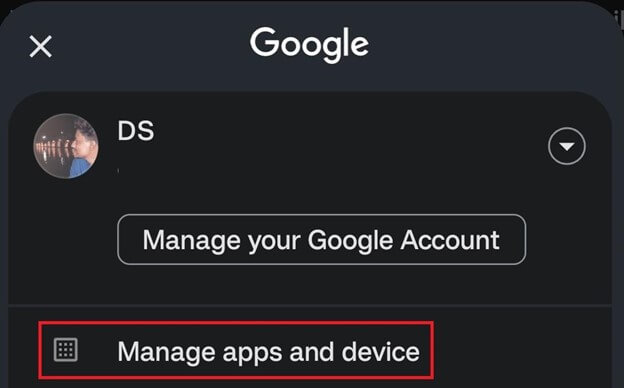
- Ketukbagian pembaruan untuk melanjutkan.
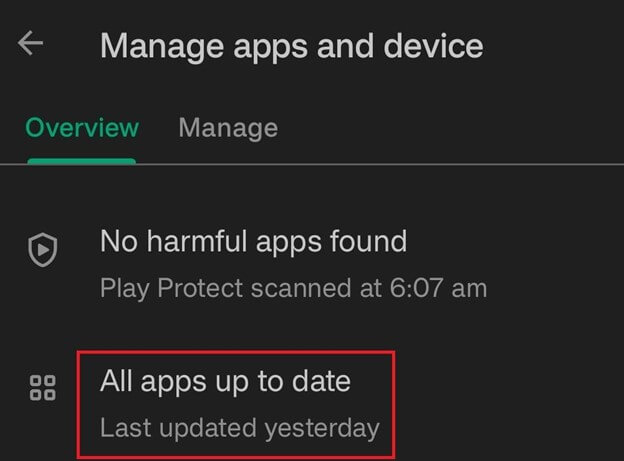
- Jika pembaruan tidak muncul, ketuk tombolPeriksa Pembaruan .
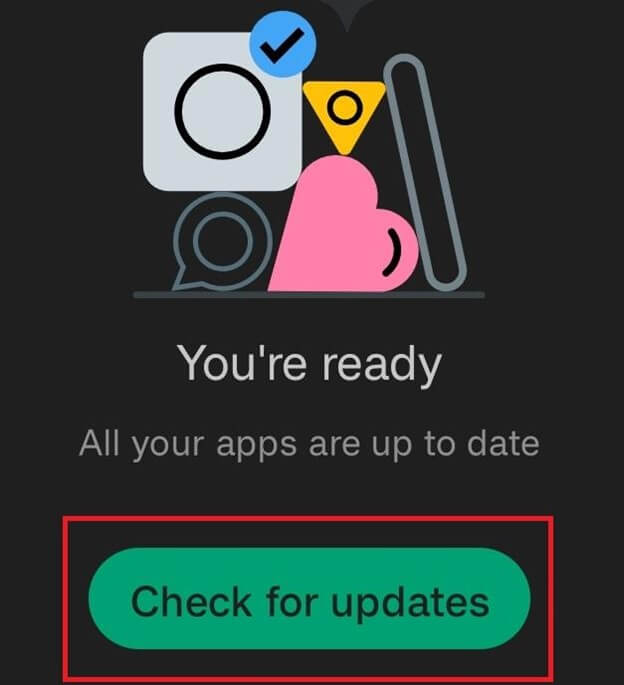
- Cari aplikasiSpotify di daftar dan perbaruiyang sama.
Ini adalah solusi sederhana dan efektif yang memungkinkan Anda untuk menghilangkan kesalahan dengan mudah. Ikuti yang berikutnya jika perbaikan ini gagal.
Baca Juga: Cara Memperbaiki Sesuatu yang Salah Spotify Error
Perbaiki 4: Gunakan Opsi Berhenti Paksa
Perbaikan lain yang akan membantu Anda dengan masalah Spotify No Internet Connection available adalah Force Stop. Force Stop adalah opsi di perangkat Android yang memungkinkan Anda menghentikan aplikasi apa pun dan apa pun yang mengganggu kinerjanya. Untuk hal yang sama, Anda harus mengikuti langkah-langkah yang diberikan di bawah ini:
- BukaPengaturan perangkat Android .

- Cari kategoriAplikasi dan buka.

- CariSpotify di daftar aplikasi perangkat Anda dan ketuk.

- Di halaman aplikasi, cari tombolForce Stop dan ketuk.
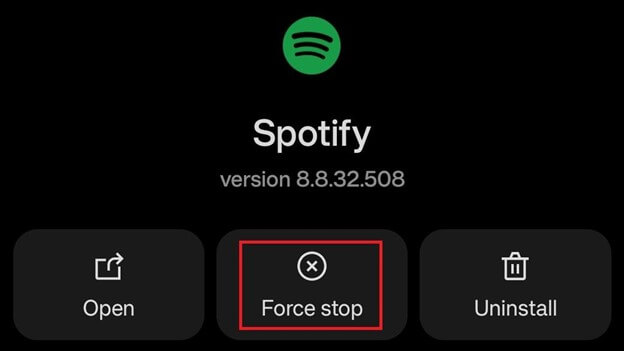
- Lanjutkan bahkan jika pesan peringatan muncul.
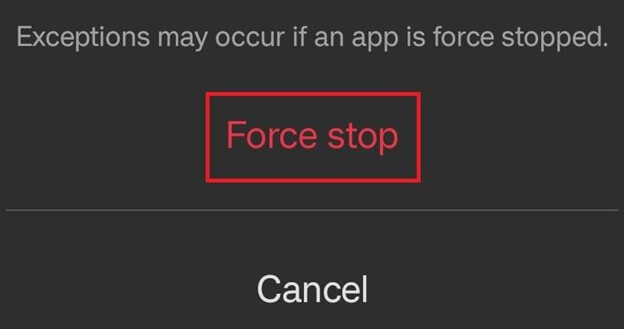
Setelah Anda selesai dengan prosedur di atas, jalankan aplikasi lagi dan lihat apakah masalahnya sudah diperbaiki. Jika tidak, ambil bantuan solusi berikutnya.
Perbaiki 5: Mengaktifkan/Menonaktifkan Mode Offline
Solusi selanjutnya yang dapat dengan mudah memperbaiki Spotify menunjukkan kesalahan Tidak Ada Koneksi Internet adalah mengaktifkan / menonaktifkan Mode Offline. Mode Offline adalah berkah bagi pengguna yang menghadapi masalah penyimpanan data. Tapi, berkah ini bisa menjadi kutukan pada saat-saat tertentu juga. Jadi, ikuti langkah-langkah di bawah ini untuk mengetahui apa yang harus Anda lakukan:

- Buka aplikasiSpotify dan ketuk profil Anda.

- BukaPengaturan .

- Gulir ke bawah dan cari opsiMode Offline .Aktifkan atau nonaktifkan yang sama.
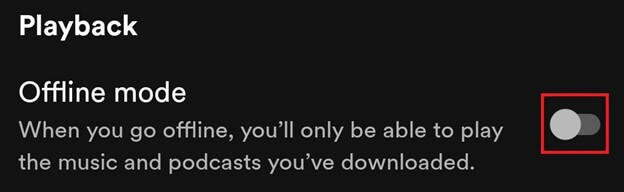
Gunakan aplikasi setelah Anda menjalani langkah-langkah di atas. Jika Anda merasa aplikasi tidak berfungsi dengan baik, ikuti perbaikan selanjutnya.
Baca Juga: Cara Memperbaiki Spotify Web Player Tidak Berfungsi di Semua Browser
Perbaiki 6: Izinkan Penggunaan Data Tidak Terbatas
Solusi lain yang layak yang berfungsi untuk memperbaiki kesalahan Spotify No Internet Connection adalah mengizinkan penggunaan data tidak terbatas ke aplikasi. Ini adalah fitur pada perangkat Android yang dapat membatasi atau membatalkan penggunaan data aplikasi apa pun. Hal yang sama, jika diaktifkan, juga dapat memengaruhi kinerja aplikasi Spotify Anda. Jadi, Anda perlu mematikan fitur ini untuk melanjutkan. Ikuti langkah-langkah yang disediakan di bawah ini untuk kemudahan:
- BukaPengaturan perangkat Android .

- Cari kategoriAplikasi dan buka.

- CariSpotify di daftar aplikasi perangkat Anda dan ketuk.

- KetukPenggunaan Data .
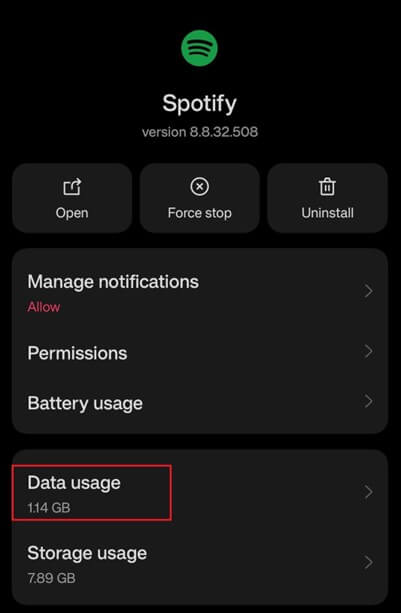
- Cari pengaturanPenggunaan Data Tidak Terbatas dan aktifkan.
Setelah prosedur selesai, mulai ulang aplikasi dan lihat apakah kesalahan masih berlanjut. Ikuti solusi selanjutnya jika error berlanjut.
Perbaiki 7: Hapus Cache Aplikasi
Kesalahan Spotify menunjukkan Tidak Ada Koneksi Internet mungkin belum teratasi sekarang. Ini bisa terjadi karena kumpulan cache aplikasi yang sangat besar. Jika demikian, maka Anda perlu menghapus yang sama untuk melanjutkan. Ikuti langkah-langkah di bawah ini untuk mengetahui cara menghapus cache dengan mudah:
- Buka aplikasi Spotify dan ketuk profil Anda.

- BukaPengaturan .

- Gulir ke bawah ke bagian bawah pengaturan dan ketukHapus Cache .
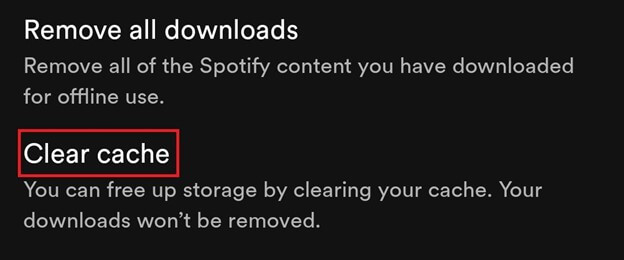
- Ketuk tombolClear Cache jika ada pop-up yang muncul.
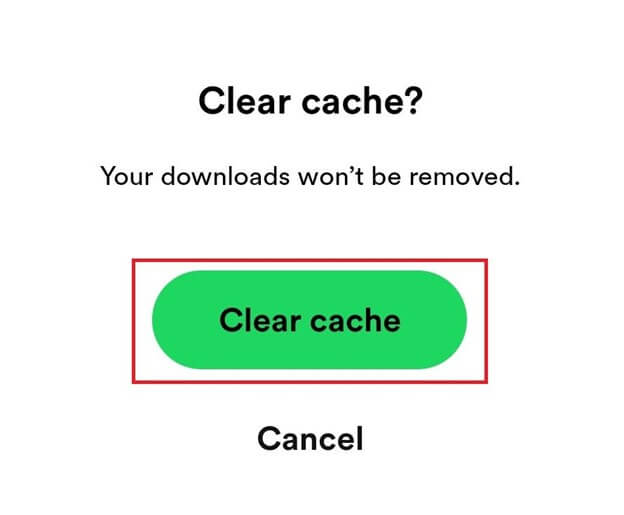
Solusi ini akan memungkinkan Anda memulai dari awal dan menghapus semua cache sementara aplikasi. Jika Anda masih memerlukan bantuan dengan Spotify mengatakan Tidak ada kesalahan Koneksi Internet, ikuti solusi di bawah ini.
Baca Juga : Cara Mengganti Cover Playlist Spotify | Ubah Gambar Daftar Putar di Spotify
Perbaiki 8: Spotify Tidak Terhubung ke Internet-Instal Ulang Aplikasi
Solusi terakhir dan terakhir untuk memperbaiki kesalahan Spotify No Internet Connection adalah menginstal ulang aplikasi. Solusi ini akan memastikan bahwa semua kesalahan atau pengaturan aplikasi yang mengganggu dihapus dan pekerjaan yang sama seperti yang baru. Untuk ini, Anda dapat mengambil bantuan dari langkah-langkah di bawah ini:
- BukaPerpustakaan Aplikasi di perangkat dan temukan Spotify.
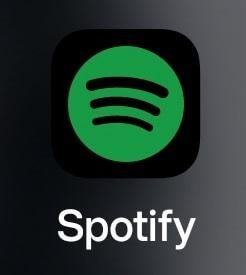
- Ketuk lama pada aplikasiSpotify dan pilih opsi untuk Menghapusinstalannya.

- Lanjutkan denganUninstall .
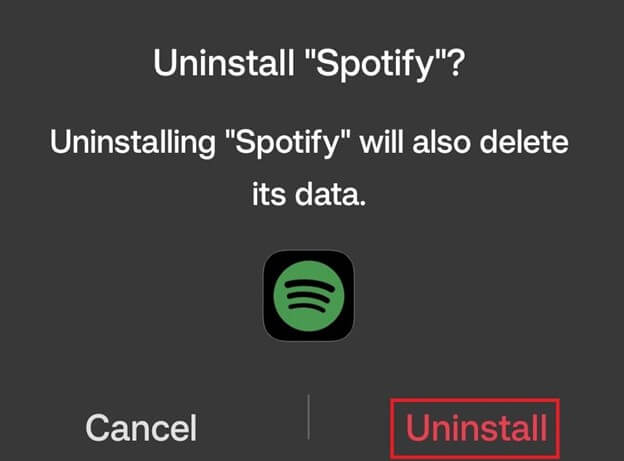
- Saat aplikasi dicopot pemasangannya, luncurkanPlay Store .

- CariSpotify dan Instaldi perangkat Anda.
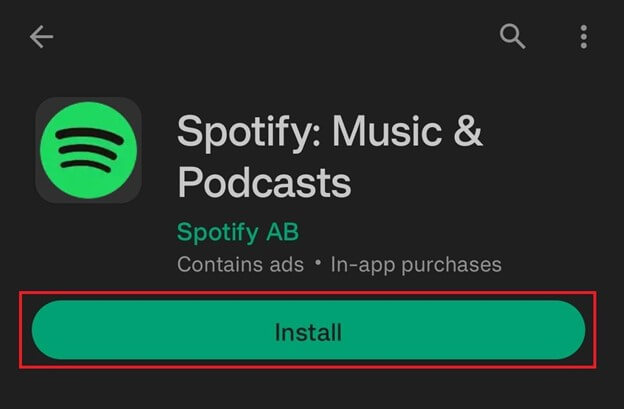
Setelah aplikasi menginstal ulang, login dengan akun yang sebelumnya Anda gunakan dan nikmati streaming musik dan podcast bebas kesalahan.
Spotify Mengatakan Tidak Ada Koneksi Internet: Diperbaiki
Setelah mengikuti langkah dan solusi yang diberikan di atas, Anda harus menjalankan aplikasi Spotify dengan sempurna setelah memperbaiki kesalahan Spotify No Internet Connection. Sekarang Anda dapat melakukan streaming lagu dan podcast tanpa batas di aplikasi dengan mudah. Aplikasi tidak akan menampilkan kesalahan apa pun atau mengganggu pengalaman mendengarkan Anda dengan cara apa pun.
Baca Juga: Cara Memperbaiki Kode Kesalahan 18 di Spotify {SOLVED}
Solusi yang diberikan di atas sangat mudah diikuti, bahkan untuk pemula sekalipun. Namun, jika Anda memerlukan bantuan dengan solusi atau bantuan apa pun, kami ada di sini. Tulis kepada kami di bagian komentar di bawah. Jelaskan pertanyaan Anda, berikan umpan balik, ulasan, dan lainnya di bagian komentar di bawah. Jelaskan pemikiran Anda secara rinci dan kami akan kembali ke komentar Anda sesuai.
Jika menurut Anda kami telah membantu Anda dalam memperbaiki kesalahan Spotify No Internet Connection, maka berlangganan buletin kami. Ini akan memungkinkan Anda untuk mendapatkan email tentang pembaruan, panduan, blog, dan artikel yang lebih menarik seperti ini. Selain itu, Anda juga dapat mengikuti kami di Instagram, Pinterest, Facebook, Twitter, dan Tumblr. Nantikan pembaruan harian! Itu saja untuk saat ini. Sampai jumpa di panduan selanjutnya.
